ps打造夢幻的藍色油菜花婚片
時間:2024-02-26 15:00作者:下載吧人氣:34
效果圖顏色比較單一,用通道替換來調色是比較快的。由于素材圖片背景色以黃綠色為主,替換后得到青色為主的圖片,后期把青色轉為藍色,再給高光部分增加一些淡青色即可。
原圖

最終效果

1、打開素材圖片,按Ctrl+ J 把背景圖層復制一層,進入通道面板,選擇綠色通道,按Ctrl + A 全選,按Ctrl + C 復制。選擇藍色通道,按Ctrl+ V 粘貼。點RGB通道返回圖層面板,效果如下圖。

<圖1>
2、把當前圖層復制一層,簡單給人物磨一下皮,稍微磨光滑即可,如下圖。

<圖2>
3、創建可選顏色調整圖層,對紅、青、白、中性、黑進行調整,參數設置如圖3- 7,效果如圖8。這一步把背景主色轉為青藍色。
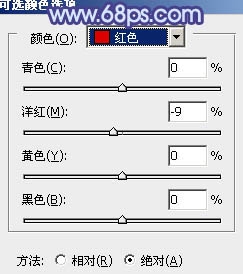
<圖3>
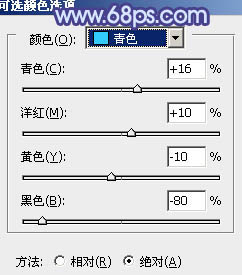
<圖4>
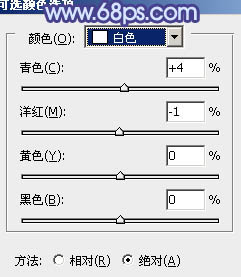
<圖5>
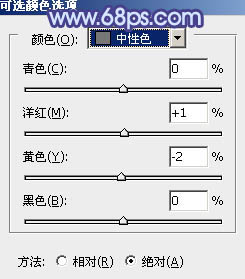
<圖6>
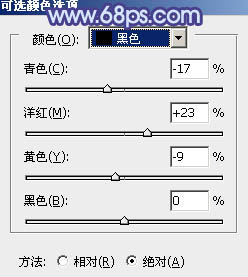
<圖7>

<圖8>
4、按Ctrl+ J 把當前可選顏色調整圖層復制一層,增加背景部分的青藍色,效果如下圖。

<圖9>
5、創建色彩平衡調整圖層,對陰影、中間調、高光進行調整,參數設置如圖10- 12,效果如圖13。這一步主要是給圖片的高光部分增加青色,效果可能有點過曝,后面會修復。
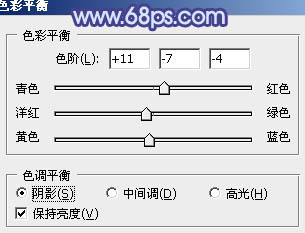
<圖10>
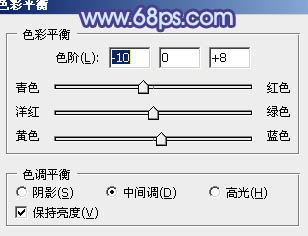
<圖11>
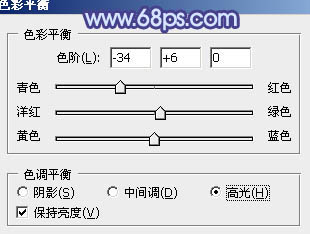
<圖12>

<圖13>
6、創建可選顏色調整圖層,對紅、青、藍、洋紅、中性色進行調整,參數設置如圖14- 18,效果如圖19。這一步給圖片增加藍色。
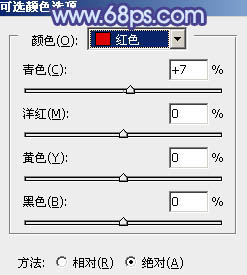
<圖14>
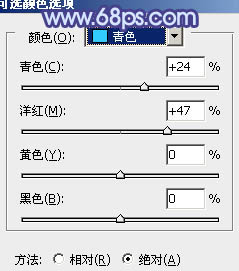
<圖15>
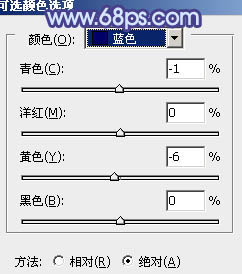
<圖16>
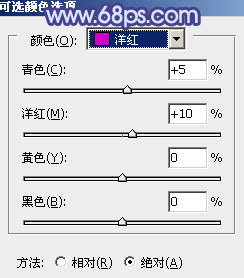
<圖17>
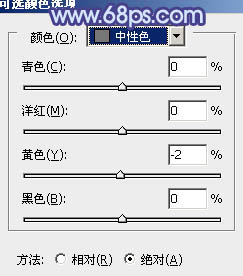
<圖18>

<圖19>
7、按Ctrl+ J 把當前可選顏色調整圖層復制一層,增加圖片的藍色,效果如下圖。

<圖20>
8、創建色彩平衡調整圖層,對陰影、中間調、高光進行調整,參數設置如圖21- 23,確定后把蒙版填充黑色,用白色畫筆把人物臉部及膚色部分擦出來,效果如圖24。這一步把人物膚色稍微調紅潤。
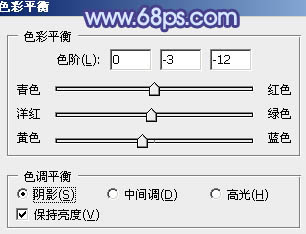
<圖21>
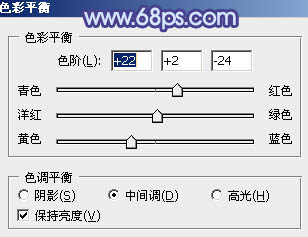
<圖22>
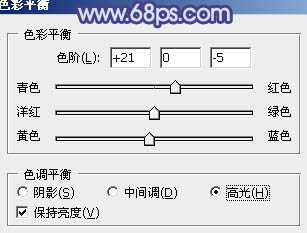
<圖23>

<圖24>
9、調出當前圖層蒙版選區,創建可選顏色調整圖層,對紅,白進行調整,參數及效果如下圖。
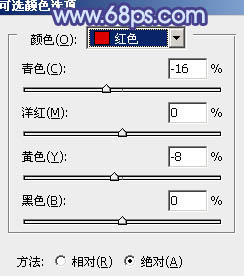
<圖25>
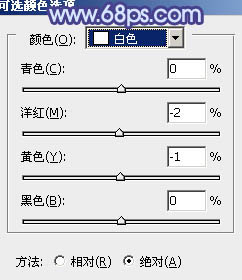
<圖26>

<圖27>
10、創建色彩平衡調整圖層,微調一下整體顏色,數值自定。

<圖28>
11、新建一個圖層,填充淡黃色:#FADDC0,混合模式改為“濾色”,按住Alt鍵添加圖層蒙版,用白色畫筆把左上角部分擦出來,效果如下圖。這一步增加圖片的高光。

<圖29>
最后微調一下細節和顏色,完成最終效果。


網友評論